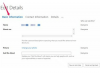Notīriet PowerPoint slaidu elementus, kurus nevēlaties savā prezentācijā.
Attēla kredīts: Sindijas Hagertijas prezentācijas attēls no Fotolia.com
Galvenes un kājenes ļauj pievienot konsekventu informāciju noteiktām vietām jūsu Microsoft PowerPoint slaidos. Piemēram, varat parādīt datumu — vai nu statisku vērtību, vai tādu, kas vienmēr parāda pašreizējo datumu atverot prezentāciju — pievienojiet slaidu numurus un savā uzņēmumā iekļaujiet paziņojumu par autortiesībām nosaukums. Ja jūsu slaidos ir kājenes, kuras nevēlaties rādīt, varat izsekot šo īpašo elementu avotam un novērst to iekļaušanu.
"Piemērot visiem"
PowerPoint kājenēs var parādīt jebkuru tekstu, ko ierakstāt līdzekļa ievades laukā. Kad Microsoft PowerPoint slaidiem pievienojat galvenes un kājenes, dialoglodziņā Galvene un kājene ir poga ar nosaukumu "Lietot visiem". Kad esat aktivizējis Kājenes izvēles rūtiņa un ievadiet ziņojumu, poga “Lietot visiem” ievieto šo ziņojumu katrā prezentācijas slaidā, pat slaidos, ko pievienojat pēc prezentācijas izveides. kājene. Lai gan šīs kājenes var izdzēst manuāli, ir vieglāk noklikšķināt uz cilnes "Ievietot" PowerPoint lentē un atrast grupā Teksts, noklikšķiniet uz vienuma "Galvene un kājene", noņemiet atzīmi no opcijas "Kājene" un noklikšķiniet uz pogas "Lietot visiem". Kad esat atteicies no globālajām kājenēm, varat atgriezties pie galvenes un kājenes iestatījumiem un pievienot kājene tikai tiem slaidiem, kuros vēlaties to parādīt, izmantojot pogu "Lietot", nevis "Lietot Visi."
Dienas video
Ja jūsu slaidos ir elements, kas, jūsuprāt, ir kājene, bet galvenē ir izslēgta kājenes opcija un kājenes dialoglodziņš to nenoņem no slaidiem, iespējams, mēģināt atbrīvoties no galvenes vietā. Galvenes izmanto datuma un laika informāciju un pievieno slaidu numurus, taču tie neparādās slaida augšdaļā, neskatoties uz to, kā to nosaukums var likt jums ticēt. Atveriet dialoglodziņu Galvene un kājene un meklējiet aktīvās izvēles rūtiņas, kas saistītas ar šiem slaidu elementiem.
Veidnes
Dažās PowerPoint veidnēs slaida noformējuma apakšējā malā ir iekļauts teksts vai vizuālais materiāls. Ja jums patīk veidnes kopējais izskats, bet nevēlaties, lai slaidos būtu apakšējās malas elementi, varat izveidot pielāgotu veidnes versiju un noņemt vai aizstāt vienumus, kurus nevēlaties. Pārslēdzieties uz cilni Skats un tās grupā Pamatskati noklikšķiniet uz "Slaidu šablons", lai skatītu slaidu izkārtojumus, kas ietverti veidnē, kas pašlaik tiek lietota jūsu PowerPoint failam. Varat pielāgot jebkuram galvenajam izkārtojumam lietotos elementus, noņemot vienumus, kurus nevēlaties rādīt prezentācijā.
Fona attēls
Lai gan slaidu foniem varat pievienot cietvielas un gradientus, izmantojot programmā PowerPoint iebūvētos rīkus, šos slaidu elementus varat arī izveidot kā attēlu failus bitkartes rediģēšanas lietojumprogrammā. Slaidi, kuros nav ietvertas galvenes un kājenes, bet tomēr spītīgi ir tāda informācija, kādu jūs gaidāt atrast kājenē var izmantot fona attēlus, kuru tips ir rastrēts JPG, PNG, TIFF vai citā bitkartē. failu. Pārslēdzieties uz cilni Dizains, atrodiet grupu Fons un noklikšķiniet uz "Paslēpt fona grafiku". Ja slaids elements pazūd, noklikšķiniet uz vienuma "Fona stili" un izvēlieties "Atiestatīt slaida fonu", lai izdzēstu attēlu.